安卓终端云电脑的操作注意的事
在安卓终端设备上使用云桌面服务时,需特别关注网络状况、输入方式、外设兼容性与安全对策等多个方面。
一 安卓终端适配云桌面的基础准备
在安卓设备上使用云桌面前,首先应确保客户端安装来源可靠。用户需要在安卓设备应用商店或经过官方网站安全下载安装 青椒云电脑 安卓版本客户端。安装过程中应保证设备已有足够存储空间,安卓系统版本满足客户端最低要求,并同意必要权限,如网络访问、屏幕录制(如用于远程桌面展示)和外设映射权限。安装完成后首次登录建议选择最近机房区域,这样有利于降低网络延迟。
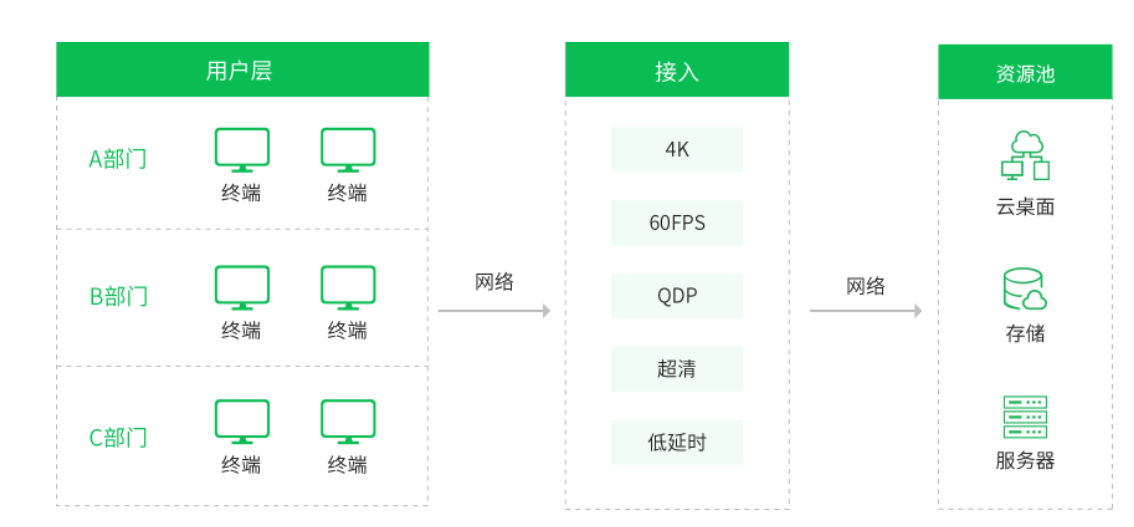
二 网络条件与安卓设备使用环境
安卓终端连接云桌面时,网络质量至关重要。在 青椒云电脑 服务中明确指出使用云电脑需确保网络稳定且带宽充足,以避免操作卡顿、画面延迟或断线现象。在安卓设备上建议优先使用稳定的 WiFi 连接,若非 WiFi 环境使用移动数据网络则应确认信号强度。用户还需在切换网络(如从 WiFi 切至数据)前保存当前桌面任务状态,以规避连接中断带来的数据丢失。
三 触控操作和键鼠适配注意的事
安卓终端使用云桌面,默认以触控方式操作。用户需深入学习客户端内置的手势操作,例如双指缩放、滑动切换窗口等。此外如果使用外接键盘或鼠标,建议在 青椒云电脑 客户端设置中开启键鼠映射模式。映射后可以在安卓设备上使用 Alt + Tab、Ctrl + C 等常用组合键。用户在外接键鼠后应将触控模式关闭或设为备用,以防误触。
四 外设兼容与文件传输注意
使用安卓设备连接云桌面时若涉及本地外设如 U 盘、手绘笔、摄像头,用户应利用客户端支持的外设重定向功能将本地设备映射至云桌面。操作时建议先在本地设备确认外设识别正常,再在桌面内启动映射。若遇识别失败,可先断开映射、拔除外设,再重新插入并映射。文件传输方面建议经过 青椒云盘 或云桌面内置的传输机制进行上传下载,避免频繁使用本地安卓设备存储作为中转,因而降低数据同步风险。
五 安卓端使用云桌面的安全与账户管理
当在安卓设备上使用云桌面平台时,用户应特别关注账户安全与数据保护。建议在客户端中开启手机验证码登录或多因素认证,如果 青椒云电脑 提供子账号或设备管理功能,建议对安卓设备进行绑定,并定期查看登录日志。使用过程中不要在公共 WiFi 环境下随机登录云桌面,避免账号信息被拦截。退出云桌面时建议选择“断开连接并关机”而不是直接关闭客户端,以保证云桌面在下一次连接时处于可控状态。
六 常见问题与安卓端使用对照表
下面表格整理了安卓终端使用云桌面时常见问题、原因分析与建议解决方式,便于用户快速查找并操作。
| 问题描述 | 可能原因 | 建议解决方式 |
| 云桌面连接卡顿或断线 | 网络波动或带宽不足 | 切换至稳定 WiFi,关闭后台占用大带宽应用 |
| 外接键盘鼠标无法正常使用 | 映射未开启或客户端版本不兼容 | 启用键鼠映射功能,更新安卓客户端 |
| 触控操作误触或切换混乱 | 触控与键鼠混用 | 在外接键鼠时关闭触控模式,明确操作习惯 |
| 本地 U 盘无法在云端识别 | 外设重定向未启动或驱动不支持 | 先在安卓设备确认 U 盘识别,再在云桌面重映射 |
| 账号被陌生设备登录 | 设备绑定未开启或密码易被猜测 | 启用设备管理、绑定安卓设备、定期更换密码 |
七 使用建议与操作习惯
为了提升在安卓设备上使用 青椒云电脑 的体验,建议用户养成下面几个操作习惯。首先建议安卓设备连接云桌面前关闭不必要的本地应用与后台进程,因而释放设备及网络资源。其次在使用外接键鼠模式时,可提前在云桌面中调节鼠标速度与键盘布局匹配安卓设备习惯。再次建议将经常使用的云桌面应用图标固定在安卓主屏幕或客户端快捷入口中,以便快速进入。最后建议用户每隔一段时间在客户端中检查设备列表中是否存在多余设备登陆的记录,及时移除不在使用的设备以加强安全性。
安卓终端使用 云电脑 服务虽便捷但也多种操作注意的事。

